|
ESEMPIO DI ANTEPRIMA
In questo caso dalla scheda documenti è stato scelto di visualizzare la Fattura di una Casa Mandante ed è stato premuto preview.
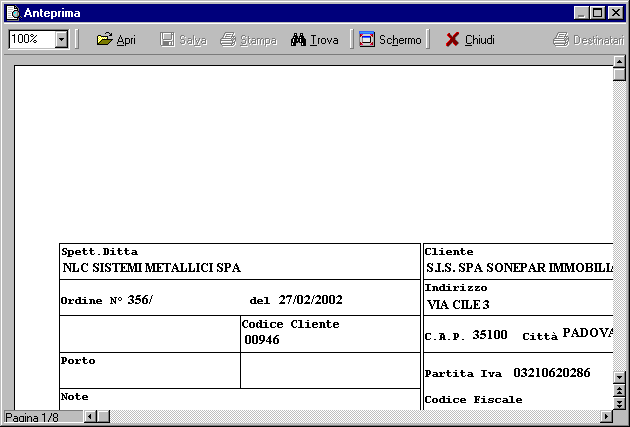
Compare la finestra che mostra come sarà stampata la fattura del mandante e permetterà alcune semplici modifiche tramite la corrispondente barra degli strumenti.

Si possono riconoscere partendo da sinistra verso destra :
|

|
Un pulsante per lo Zoom quindi che permette l’Ingrandimento o riduzione della visualizzazione di un documento
È possibile ingrandire oppure ridurre la visualizzazione di un documento
1.Fare clic sulla freccia accanto alla casella dell'ingrandimento.
2.Selezionare la percentuale desiderata.
|
|

|
Apri permette di aprire una qualsiasi stampa creata dal programma, basterà individuare il percorso attraverso la seguente finestra:
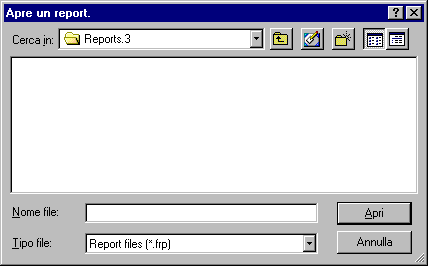
|
|
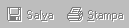
|
Salva e Stampa che non saranno attivi finché non saremo in modalità Modifica
|
|

|
Trova permette la ricerca di una parola o di una parte di una parola all’interno del documento.
Sono presenti alcune opzioni attivabili/disattivabili con il segno di spunta, a seconda se si voglia o meno affinare la ricerca.
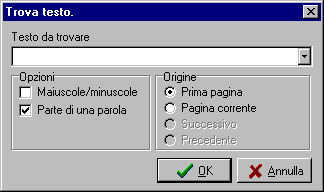
|
|

|
Schermo intero permette di visualizzare l’anteprima di stampa occupando tutto lo schermo. Per ritornare alla finestra in cui sono presenti le barre degli strumenti, basterà premere il tasto Esc (sulla tastiera).
|
|

|
Chiudi questo pulsante consente la chiusura dell'anteprima della stampa e corrisponde alla chiusura delle finestre in windows.
|
Alcune di queste opzioni, in particolare: Zoom, Apri e Trova si possono ottenere anche cliccando con il tasto Dx sul documento di riferimento.
|